手作りのぬくもりを大切に、あなたの常識を揺さぶる丁寧に仕上げた記事をお楽しみください。
最終更新:2024年11月7日
あなたは、クラウドストレージを使わずに、重要なデータを自分だけで管理する——まだそんな古いやり方にこだわっていませんか?
 |
| クラウドストレージsync.comの使い方 |
正直言って、私はかつてそれで痛い目を見ました。ハードディスクが突然壊れ、数年間の写真や仕事のファイルが一瞬で消えた時の絶望感、今でも鮮明に覚えています。
その時、「どうしてクラウドを使っていなかったんだ?」と自分を責めました。もし、あなたが同じ失敗を避けたいなら、安全かつ簡単に使えるSync.comを今すぐ知っておくべきです。
データのバックアップを怠ると、突然のトラブルで大切な思い出や重要な書類が二度と戻らない可能性があります。
こちらは読まれましたか? Egnyteの使い方を完全攻略!知るべき6つのポイントとは?
Sync.comの使い方: プライバシー重視のクラウドストレージ
Sync.comを使ってみて驚いたのは、ゼロ知識暗号化が標準装備されていることです。これにより、データが完全に保護されているという安心感が得られます。
使用中に気づいたのは、ファイルの同期がやや遅く感じる場面があることです。ただ、その代わりに、シンプルで直感的なインターフェースのおかげで、初心者でもすぐに使いこなせる点が便利でした。
Dropboxなど他のクラウドサービスと比べると、Sync.comはセキュリティ面で特に優れており、機密情報の管理に最適です。
【永久保存版】Sync.comの使い方徹底ガイド:クラウドストレージでデータを安全に管理する方法
Sync.comを使うと、どこからでも簡単にファイルを保存したり、共有したりできます。でも、それだけではありません。このサービスは強力なセキュリティも備えています。データを守りながら、手軽に管理できる。それがSync.comの最大の魅力です。では、どうやって使えばよいのでしょうか?
今回はSync.comを初めて使う方にもわかりやすく、その魅力と使い方を徹底的に解説します。この記事を読んで、「これなら自分にもできる!」と実感してください。
Sync.comとは?クラウドストレージの基本概要
Sync.comの主な特徴
Sync.comは、クラウド上でデータを保存し、どこからでもアクセスできるサービスです。でも、それだけじゃありません。Sync.comが他のサービスと一線を画す理由、それはズバリ「セキュリティ」。
エンドツーエンド暗号化:これが何かと言うと、あなたのデータがアップロードされる前に、自動で暗号化されます。つまり、誰もそのデータを解読できないんです。運営側も含めて!
使いやすさ:Sync.comのインターフェースは直感的で、誰でもすぐに操作できます。ファイルのアップロードや共有も簡単に行えるので、初心者でも安心。
セキュリティと使いやすさ、この二つを両立させたクラウドストレージは珍しいです。「ちょっと難しそう…」と思うかもしれませんが、心配無用!次のセクションで具体的な使い方を詳しく解説していきます。
無料版と有料版の違い
Sync.comは、無料版でもたくさんの機能を利用できます。でも、有料版にアップグレードすると、さらに多くの機能が使えますよ。ここで、両者の違いを簡単にまとめてみましょう。
無料版:
- 5GBのストレージ容量
- 基本的なファイル共有と暗号化機能
有料版(Proプラン):
- 2TB~無制限のストレージ
- リンクにパスワード設定
- 詳細な共有権限設定
- さらに高度なセキュリティ機能
「どっちがいい?」と思ったら、まずは無料版から試してみましょう。5GBあれば、写真やドキュメントを保存するのに十分な容量です。
Sync.comの基本的な使い方
では、実際にSync.comをどう使うのか見ていきましょう。ステップごとに詳しく解説します。
Sync.comへのサインアップと初期設定
まずはSync.comに登録してみましょう。ほんの数分で完了しますよ。
- Sync.comの公式サイトにアクセスし、「無料で始める」をクリック。
- 名前、メールアドレス、パスワードを入力してアカウントを作成します。
- 登録完了後、確認メールが届くので、そのリンクをクリックしてアカウントを有効にします。
次に、Sync.comのデスクトップアプリをダウンロードしましょう。このアプリを使うと、ファイルの管理がさらにスムーズになります。インストール後、アプリを起動して、あなたのアカウントでログインすればOK。
ファイルのアップロードと管理
Sync.comにファイルをアップロードする方法はとても簡単です。デスクトップアプリを使うか、Webブラウザから直接アップロードすることも可能です。
デスクトップアプリでのアップロード:Syncフォルダにファイルをドラッグ&ドロップすれば、クラウド上に自動でアップロードされます。このフォルダはパソコン上のローカルファイルとクラウドが自動で同期されるので、常に最新の状態を保てます。
ブラウザからのアップロード:Sync.comのWebサイトにログインし、ファイルを選んでアップロードするだけです。これも直感的に操作できます。
ファイル管理のベストプラクティス
ファイルが増えると整理が大変ですよね?そこで、フォルダ構成のルールを決めておくと便利です。たとえば、写真、仕事、プライベートなどでフォルダを分けておくと、後で必要なファイルを探すのが簡単になりますよ。
ファイルの共有方法
Sync.comを使えば、ファイルを簡単に他の人と共有できます。しかも、安全に。
- 共有したいファイルやフォルダを選んで、「リンクを作成」。
- リンクをメールやチャットで送るだけ。
- 必要なら、リンクにパスワードや有効期限を設定できます。これで誰がいつまでアクセスできるか、あなたが完全にコントロールできます。
「リンクを作成」と聞くと難しそうに感じるかもしれませんが、実際は数クリックでできるのでご安心ください。
Sync.comのセキュリティ機能を活用する
Sync.comの最大の強み、それは何度も言いますが、やはりセキュリティです。具体的にどのように安全なのか、もう少し詳しく見ていきましょう。
エンドツーエンド暗号化とは?
エンドツーエンド暗号化、これはちょっと難しい言葉ですが、実はとてもシンプルな概念です。
たとえば、あなたがSync.comに写真をアップロードするとします。その瞬間、写真は暗号化され、あなた以外の誰にも見られません。たとえSync.comの社員でも解読できないんです。これは、ゼロナレッジセキュリティと呼ばれる仕組みのおかげです。
写真や個人情報が外部に漏れる心配がないので、安心して使えますよね?
二段階認証の設定
さらに安心できるセキュリティ機能が二段階認証です。これを有効にしておけば、ログインする際に、パスワードだけでなくスマートフォンに送られる一時コードも必要になります。
設定方法は簡単です:
- Sync.comの「アカウント設定」にアクセス。
- 「セキュリティ設定」から二段階認証を有効化。
- スマホのGoogle Authenticatorアプリと連携すれば完了。
これで、不正アクセスのリスクをさらに減らせます。
Sync.comでのバックアップとリストア
Sync.comは単なるファイル保存だけでなく、バックアップ機能も充実しています。これなら、万が一ファイルが壊れたり削除されても大丈夫です。
自動バックアップの設定方法
- デスクトップアプリを使って、バックアップしたいフォルダを選択。
- 自動バックアップのオプションを有効化すれば完了です。
これで、フォルダ内のファイルが自動でクラウドに保存されるようになります。忙しいときでも安心ですね。
誤って削除したファイルの復元方法
誤ってファイルを削除してしまった場合でも心配いりません。Sync.comには、30日間の削除ファイル復元機能があります。手順は以下の通りです。
- Sync.comのダッシュボードにログイン。
- 「削除されたファイル」セクションを開きます。
- 復元したいファイルを選んで「復元」をクリックするだけ。
これで、削除してしまったファイルが元の場所に戻ります。まるで魔法みたいですよね?
モバイルアプリを使ったSync.comの活用
Sync.comはモバイルアプリも提供しており、外出先でもファイルにアクセスできます。iOSとAndroid両方に対応しているので、どんなスマホでも使えますよ。
Sync.comのモバイルアプリのインストール方法
- App StoreまたはGoogle PlayからSync.comアプリをダウンロード。
- アカウントでログインすれば、すべてのファイルにアクセスできます。
モバイルでも、デスクトップ同様にファイルをアップロードしたり、共有リンクを作成できます。簡単ですよね?
スマートフォンからのファイルアクセスと共有
モバイルアプリの利点は、どこにいても重要なファイルにアクセスできることです。出先で急に資料が必要になったときも、スマホからサクッと共有できます。
--小休止:お知らせとお願い--
この記事が少しでもお役に立てば幸いです。
当サイトは、専門知識を持つ著者達が、独自の視点で価値ある情報と体験を提供しています。再訪問とブックマークをぜひお願いします。
このサイトが気に入ったら、応援ボタンを押してください!😊
あなたの応援がサイト運営の励みになります。
Sync.comのモバイルアプリでできること:
- ファイルの閲覧
- 新しいファイルのアップロード
- ファイル共有リンクの作成
これなら、オフィスに戻る必要もありません。
まとめ
Sync.comは、シンプルで使いやすいだけでなく、セキュリティも万全なクラウドストレージサービスです。エンドツーエンド暗号化や二段階認証、バックアップ機能など、データを守るための機能が揃っています。
もし、今使っているクラウドサービスに不満を感じているなら、Sync.comを一度試してみてください。きっと、その使い勝手と安心感に驚くはずです。
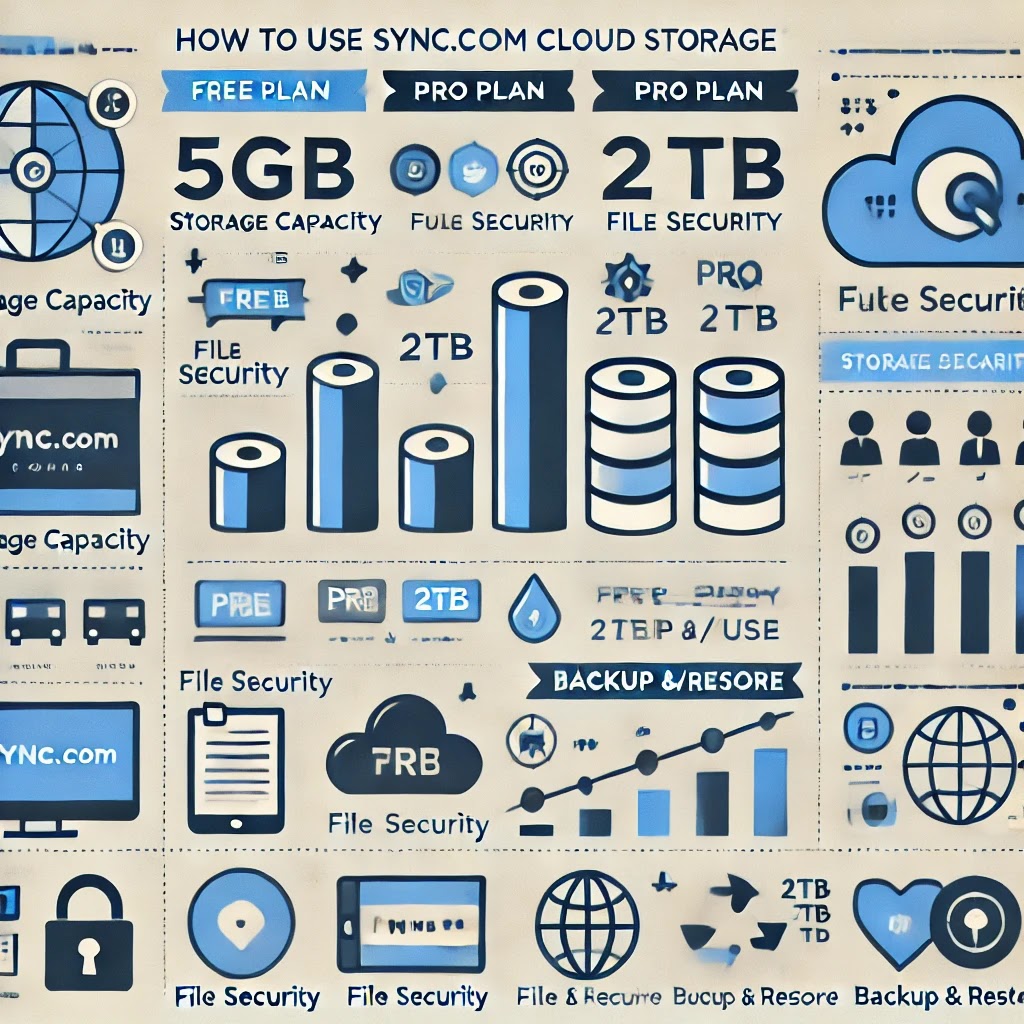 |
| このインフォグラフィックは、Sync.comのクラウドストレージの活用法をシンプルに説明し、各プランのストレージ容量、セキュリティ機能、バックアップ機能を比較しています。 |
Sync.comのプラン比較と機能一覧
以下の一覧表では、Sync.comの無料版と有料版の主な違いを比較し、各プランで利用可能な機能を整理しています。どのプランが自分に最適かを確認しましょう。
| プラン/機能 | 無料プラン | Proプラン(個人向け) | Teamsプラン(チーム向け) |
|---|---|---|---|
| ストレージ容量 | 5GB | 2TB~6TB | 1TB/ユーザー |
| ファイルサイズ制限 | 5GB | 無制限 | 無制限 |
| エンドツーエンド暗号化 | あり | あり | あり |
| リンク共有機能 | 基本的なリンク共有 | パスワード・有効期限付きリンク | パスワード・有効期限付きリンク |
| バージョン管理 | 30日間 | 無制限 | 無制限 |
| ファイル復元期間 | 30日間 | 無制限 | 無制限 |
| サポート対応 | メール対応 | 優先メールサポート | 優先メール&電話サポート |
| コスト(年間プラン) | 無料 | $96/年 | $60/年/ユーザー |
注釈:
- Teamsプランは小規模チーム向けで、複数ユーザーがデータを共有可能。
- Proプランは、個人で大容量データを扱う方向け。
Sync.comのプランは用途やチーム規模によって最適なものを選べるので、必要な機能に応じてプランを検討しましょう。
未来を守る選択:Sync.comがもたらす次世代のデータ管理術
クラウドストレージの活用と聞いて、「ただのファイル保存」と思っていませんか?それは、スマホをただの電話として使うようなもの。Sync.comは、データ管理に新しい風を吹き込む革命的なツールです。この記事では、Sync.comを活用して、未来の自分に驚くほどスムーズな仕事と生活を実現する方法を紹介します。あなたのデータ管理に革命をもたらす時間です。
Sync.comを使いこなすことで、データのバックアップやファイル共有の不安が一掃され、効率的に仕事が進みます。最終的には、いつでもどこでも、安全にデータにアクセスできるという安心感を手に入れ、自信を持って未来を切り開くことができるでしょう。
セキュリティは自己責任じゃない!Sync.comがあなたを守る
セキュリティといえば、何を思い浮かべますか?パスワード管理、ファイアウォール、ウイルス対策……色々ありますよね。しかし、クラウドストレージのセキュリティってどうでしょう?多くの人が軽視しがちですが、実はここが最も重要です。
Sync.comのエンドツーエンド暗号化が何をしているか、簡単に言うと、あなたのデータは「誰にも見られない」。これって、カギ付きの日記を誰にも見せないように、厳重に隠している感じなんです。しかも、そのカギはあなただけが持っている。だから、どんなに技術が進化しても、ハッカーがデータをのぞき見ることは不可能。
もう一つのポイントは、二段階認証。覚えていますか?その昔、玄関の鍵をかけずに出かけたことがあるかもしれません。それがいかに危険か、もう今では知っていますよね。同じことがデジタルの世界でも言えるんです。Sync.comは、この「鍵のかけ忘れ」を絶対に許しません。
「紙の時代に戻れますか?」クラウドなしの生活はもう無理
紙の資料を管理していた時代、あちこちに散らばったドキュメントを探していたことを思い出してください。あるいは、USBメモリを持ち歩いていた頃の不便さを。Sync.comを使うと、そんな苦労は一切ありません。クラウドでのデータ管理は、まさにその反対。どんなデバイスからでもアクセスでき、必要な時にファイルを瞬時に共有できるんです。
たとえば、家にいるときに突然仕事の資料が必要になったことはありませんか?
あるいは、カフェで急ぎのメールに添付する書類を見つけられなかった経験。Sync.comを使っていれば、そんな状況に慌てることはありません。スマホひとつで、どこでも簡単にファイルを取り出し、すぐに共有できます。
一度クラウドの便利さを体験すると、もう紙の資料やUSBメモリには戻れません。Sync.comは、その次の一歩を進めてくれます。
「まだデータのバックアップを手動でしているんですか?」もうやめましょう
Sync.comを使えば、バックアップ作業は自動で行われます。これまで手動でデータをバックアップしていた人は、もうその煩わしさから解放される時が来ました。Sync.comは、リアルタイムで自動バックアップを行い、何か問題が起きた時にも素早く復元できます。まるで、未来の自分が今のあなたに「大丈夫、もう全てのデータは安全だよ」と言ってくれているかのようです。
さらに、定期的なバックアップを忘れてしまっても問題ありません。Sync.comは、自動でやってくれるので、重要なデータを失う心配がゼロになります。
私自身の失敗談から学んだ教訓
私もかつては、「後でやろう」と言いながらバックアップを後回しにしていました。ある日、仕事で使う重要なデータが入ったパソコンが故障し、データが全て消えてしまったんです。その時の絶望感は、今でも忘れられません。でも、Sync.comを使い始めてからは、もうそんな失敗を繰り返すことはなくなりました。
リアルタイム同期で「時間の無駄を省く魔法」を体験しよう
Sync.comのリアルタイム同期は、仕事の効率を劇的に向上させます。パソコンで編集したファイルが、数秒後にはスマホやタブレットでそのまま開けるんです。これはまるで、魔法のような瞬間です。時間を無駄にせず、あらゆるデバイスで常に最新のファイルにアクセスできるのは、忙しい現代人にとって欠かせない機能ですよね。
例えば、会議中に急に資料を見返したい時、デスクトップに戻る必要はありません。スマホで開けば、すぐに確認できます。この柔軟性が、仕事だけでなく日常生活でも大きな助けになります。
Sync.comで未来を守る:プライバシーが重要な理由
「プライバシー保護なんて、自分には関係ない」と思っていませんか?そんなことはありません。特に今の時代、個人情報が漏洩するリスクは高まっています。Sync.comの強力なセキュリティ対策により、あなたのプライバシーはしっかりと守られます。
最近の研究によると、データ漏洩によって個人や企業が受ける損失は年々増加していることが分かっています[参考]。Sync.comのゼロナレッジプライバシーがあれば、誰もあなたのデータにアクセスできない。この安心感は他のクラウドサービスでは得られないものです。
クラウドストレージのコスト削減効果:Sync.comができること
Sync.comを導入することで、実はコスト削減も期待できます。データ管理を効率化することで、物理的なサーバーを持つ必要がなくなり、その分コストを削減できるんです。
例えば、従来のサーバー管理には多くの費用がかかります。サーバー機器の購入、電気代、メンテナンスコストなど。Sync.comを使えば、これらのコストがすべて不要になります。クラウドに移行することで、年間数十万円以上の節約ができるケースもあるんですよ。
FAQ: Sync.comをもっと活用するためのQ&A
「クラウドって、そもそも本当に安全なの?」
実際、安全です!特にSync.comは、エンドツーエンド暗号化であなたのデータを守っています。他のクラウドサービスと違って、Sync.comのサーバーでもあなたのデータは見られません。心配無用です。
「無料版と有料版、どっちがいい?」
無料版で始めてもOKです!でも、もっと大容量が必要なら有料版がおすすめ。プロジェクトが増えると、ストレージもたくさん使いますし、機能も増えるので、効率がアップします。
「Sync.comでのファイル共有はどうやるの?」
ファイルを選んで、リンクを作成して送るだけ!これで完了です。リンクにはパスワードや期限も設定できるので、安心してファイルをシェアできますよ。
「自動バックアップは本当に便利?」
間違いなく便利です。私も最初は手動でバックアップしていましたが、Sync.comの自動バックアップにしてからは、作業が大幅に楽になりました。これ、一度やったらやめられません。
「データ復元ってどうするの?」
削除してしまったデータも、30日以内なら簡単に復元できます。ダッシュボードにログインして、「削除されたファイル」からクリックするだけ。もう失敗しても大丈夫です。
私の体験談:Sync.comで失敗から成功へ
かつて、私はパソコンが故障して大切なデータをすべて失いました。それはもう、取り返しのつかない状況で、バックアップをしていなかった自分を責めました。でも、Sync.comを使い始めてからは、もうそんな心配はありません。自動バックアップ機能に救われ、データの安全を確信できるようになりました。
まとめ:未来の自分への最高の贈り物、それがSync.com
Sync.comを使うことで、データの安全性、利便性、そして効率性を手に入れることができます。まるで、未来の自分が「ありがとう」と言ってくれるような安心感があります。どんな状況でも、あなたの大切なデータは守られ、必要な時に必要な場所でアクセスできるのです。
デジタル世界での安心感は、もう選択肢ではなく必須条件です。さて、あなたはこれからどうやって、未来の自分を守りますか?
お時間があれば、こちらも読んでみてください.. pCloudの使い方10選:本当に便利な機能とは?



